随着 iPadOS 13.4 的发布,iPad 已经支持了官方的蓝牙鼠标和触控板。本文介绍了如何从 iPad 如何连接输入设备。
通过蓝牙鼠标或触控板导航和控制 iPad 类似于在台式机或笔记本电脑上的使用体验。但细节上可能存在一些差异。

圆形光标
在 iPad 上使用蓝牙鼠标或触控板时,会通过指尖的圆形光标代替传统的箭头指针。
圆形光标在屏幕上不同的交互式元素上移动时会改变形状方式。例如,将光标悬停在主屏幕上的某个应用上会致使该应用图标略微弹出。
光标还将在文本上方变为手指形状,表示您可以将其插入文本文档中以进行编辑,或突出显示和复制网页中的单词。
闲置几秒钟后,光标消失。只需移动鼠标或触摸触控板,使其再次出现。
iPad 光标动作
Apple 重新设计了鼠标和触控板支持,因此使用不同的手势可以激活不同的 iPadOS 功能。
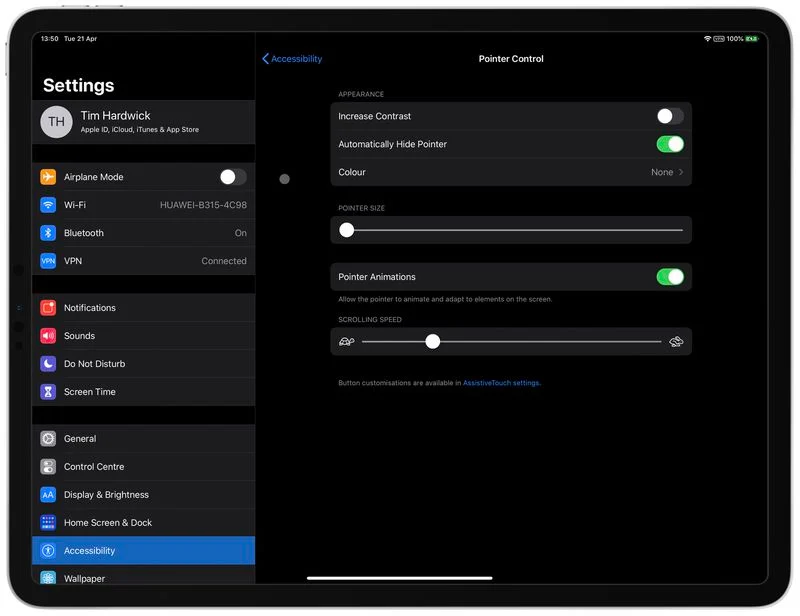
例如,将光标移动到屏幕的右上角,然后点击以调出控制中心。您还可以使用单击和长按来与控制中心的所有元素进行交互。
同样,将光标移到屏幕左上角的日期和时间,这将弹出通知中心。
您可以在 iPadOS 中更改光标的外观及其工作方式。选项包括使光标变暗,更改其颜色,使其变大或变小以及不活动后禁用自动隐藏。这些设置可以在「设置」应用中的「辅助功能」-「指针控制」下找到。
触控板手势
苹果已经为触控板用户提供了手势支持。例如,您可以通过将光标移到屏幕右侧或将应用程序从Dock拖到屏幕上来使用触控板进入“滑移”多任务界面。苹果还增加了对多点触控手势的支持,包括:
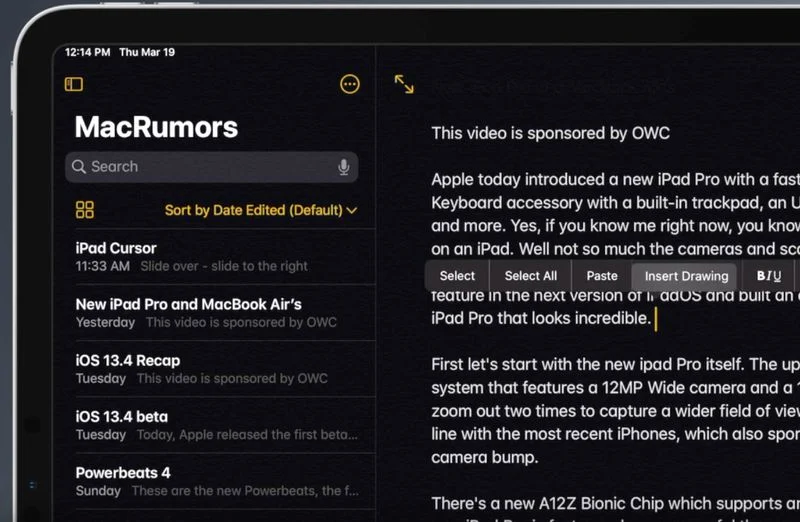
三根手指:如果您使用的是触控板,则可以用三根手指向下滑动以从任何地方访问主屏幕。
三指向上滑动可打开多任务处理界面。用三个手指向左或向右滑动也可在应用程序之间交换。
两根手指:用两根手指在触控板上向下滑动即可调出 Spotlight搜索。在Safari中浏览网页时,也可以用两根手指向上或向下滚动。






